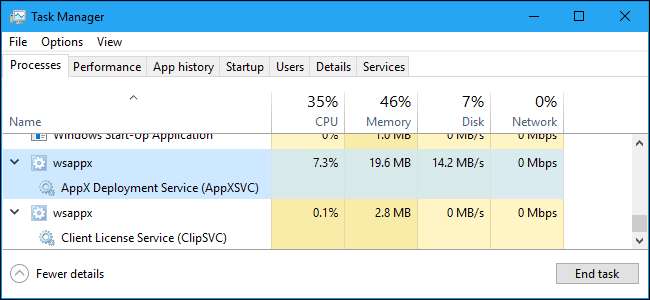
O processo “wsappx” faz parte do Windows 8 e 10, e você pode vê-lo rodando em segundo plano ou mesmo usando uma quantidade significativa de recursos de CPU e disco. Ele está relacionado à Windows Store e à nova plataforma de aplicativos “Universal” da Microsoft.
RELACIONADOS: O que é este processo e por que ele está sendo executado no meu PC?
Este artigo faz parte de nossa série contínua explicando vários processos encontrados no Gerenciador de Tarefas, como Runtime Broker , svchost.exe , dwm.exe , ctfmon.exe , rundll32.exe , Adobe_Updater.exe , e muitos outros . Não sabe o que são esses serviços? Melhor começar a ler!
O que é wsappx?
O processo wsappx inclui dois serviços de segundo plano separados. No Windows 8 e 10, o wsappx inclui o AppX Deployment Service (AppXSVC). No Windows 10, você também verá o Serviço de Licença de Cliente (ClipSVC). No Windows 8, você também verá o Windows Store Service (WSService) em vez de ClipSVC.
Se você vir o processo wsappx em execução no Gerenciador de tarefas, expanda-o e verá um ou os dois subserviços em execução (dependendo da versão do Windows que você está usando). Esses serviços cuidam da instalação, remoção e atualização de aplicativos da Store, bem como garantem que eles estejam devidamente licenciados.
Vamos dar uma olhada em cada um desses serviços.
O que é o AppX Deployment Service (AppXSVC)?
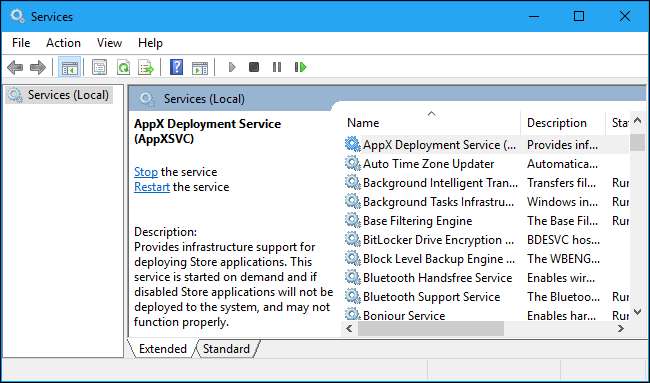
O AppX Deployment Service “implanta” aplicativos da Store. Essa Aplicativos “Plataforma Universal do Windows” são distribuídos em Pacotes .AppX , daí o nome.
RELACIONADOS: Por que (a maioria) dos aplicativos de desktop não estão disponíveis na Windows Store
Em outras palavras, esse processo é usado para instalar, desinstalar e atualizar aplicativos da Store. O Windows atualiza automaticamente os aplicativos da Loja em segundo plano e muitos dos aplicativos incluídos no Windows - do Mail para Pintar 3D —Caixa nesta categoria.
Os aplicativos de desktop tradicionais do Windows usam recursos de CPU e disco quando você os instala, remove ou atualiza também. A única diferença é que, ao trabalhar com aplicativos da Store, você vê os recursos usados pelo AppXSVC em vez do instalador do programa individual.
Se você vir esse processo em execução quando não estiver instalando aplicativos, e mesmo que nunca use esses aplicativos, é porque o Windows os está atualizando em segundo plano. Isso também explica por que às vezes você pode ver esse processo usando recursos de CPU e disco em segundo plano.
O que é o Client License Service (ClipSVC)?
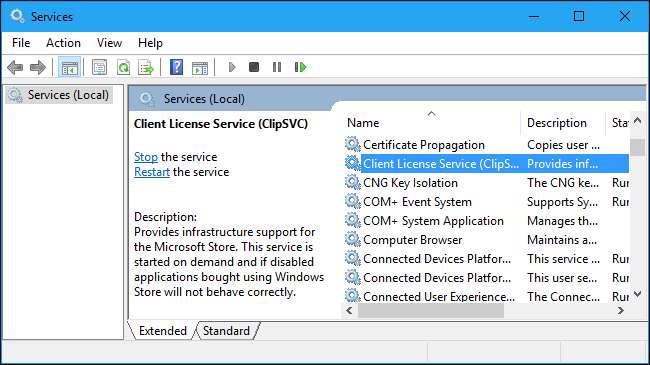
No Windows 10, o serviço de segundo plano ClipSVC lida com o “suporte de infraestrutura” para a Loja. De acordo com a Microsoft, os aplicativos comprados na Store em seu sistema “não irão se comportar corretamente” se você desativá-lo.
Este serviço provavelmente faz várias coisas diferentes que permitem que os aplicativos da Store sejam executados adequadamente. De acordo com seu nome, suas funções incluem gerenciamento de licenças, o que garante que você só possa executar aplicativos da Store pelos quais pagou. Esse é um recurso antipirataria. Além disso, a Microsoft não explicou quais outros recursos esse serviço oferece aos aplicativos da Loja.
O que é o Windows Store Service (WSService)?
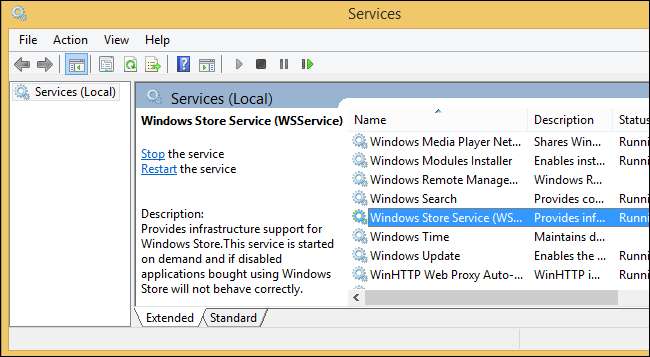
No Windows 8, o serviço de segundo plano WSService também lida com o “suporte de infraestrutura” para a Loja. Na verdade, o serviço ClipSVC no Windows 10 e o serviço WSService no Windows 8 têm descrições essencialmente idênticas na interface de Serviços.
O processo WSService parece ser basicamente a mesma coisa que ClipSVC. É apenas um nome diferente no Windows 8. Você não verá o processo WSService no Windows 10.
Por que ele está usando tanta CPU?
O serviço wsappx geralmente usa apenas uma quantidade perceptível de CPU quando seu PC está instalando, desinstalando ou atualizando aplicativos da Store. Isso pode ser porque você optou por instalar ou desinstalar um aplicativo ou porque a Loja está atualizando automaticamente os aplicativos em seu sistema.
Se você realmente não se importa com esses aplicativos incluídos, pode informar à Windows Store para não atualizar automaticamente seus aplicativos. Para fazer isso, abra a Loja, clique no ícone do usuário no canto superior direito da janela e selecione a opção “Configurações”. Defina o controle deslizante “Atualizar aplicativos automaticamente” para a posição “Desligado”.
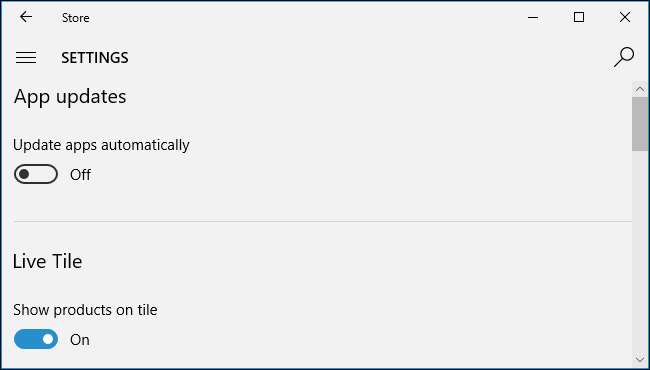
Quando desejar atualizar seus aplicativos, você pode retornar à Loja, clicar no ícone do seu perfil de usuário e selecionar a opção “Downloads e atualizações”. Esta tela exibe todas as atualizações para seus aplicativos instalados e permite que você os instale.
Esta solução evita que o serviço wsappx use a CPU para atualizar aplicativos em segundo plano, embora você não obtenha automaticamente as atualizações de aplicativos mais recentes. Ao atualizar aplicativos manualmente, você ainda usará recursos do sistema como CPU e RAM, mas pelo menos você pode escolher quando eles serão usados.
A Microsoft frequentemente atualiza os aplicativos incluídos no Windows - incluindo Mail, Filmes e TV, OneNote, Fotos e Calculadora - portanto, não recomendamos desativar esse recurso se você usar algum deles.
Posso desativá-lo?
Você não pode desativar esses processos. Eles não são executados automaticamente em segundo plano. Eles iniciam conforme necessário e fecham quando não são necessários. Por exemplo, inicie um aplicativo da Store e você verá ClipSVC aparecer. Abra a própria Windows Store e você verá o AppXSVC aparecer. Instale ou desinstale um aplicativo e você verá o AppX usando alguns recursos do sistema para concluir o processo.
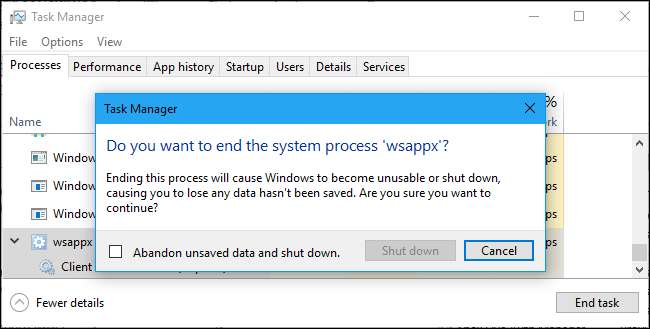
RELACIONADOS: Compreendendo e gerenciando os serviços do Windows
Se você tentar encerrar o processo wsappx do Gerenciador de Tarefas, o Windows avisará que o sistema ficará inutilizável ou será encerrado. Também não há maneira de desativar à força o wsappx em o utilitário de serviços .
Mesmo se você pudesse impedir a execução desses processos, você não iria querer. Eles são uma parte crítica do Windows 10. Eles só são executados quando necessário e usam poucos recursos do sistema na maioria das vezes. Eles só usarão recursos do sistema quando você instalar, desinstalar ou atualizar um aplicativo da Store - e você pode dizer ao Windows para não fazer isso em segundo plano, se desejar.
É um vírus?
RELACIONADOS: Qual é o melhor antivírus para Windows 10? (O Windows Defender é bom o suficiente?)
O software wsappx é parte do próprio Windows 10. Não vimos nenhum relatório de malware se disfarçando como processos wsappx, AppXSVC, ClipSVC ou WSService. No entanto, se você está preocupado com malware, é sempre uma boa ideia execute uma verificação com o seu programa antivírus preferido para verificar se há algo perigoso em seu sistema.







